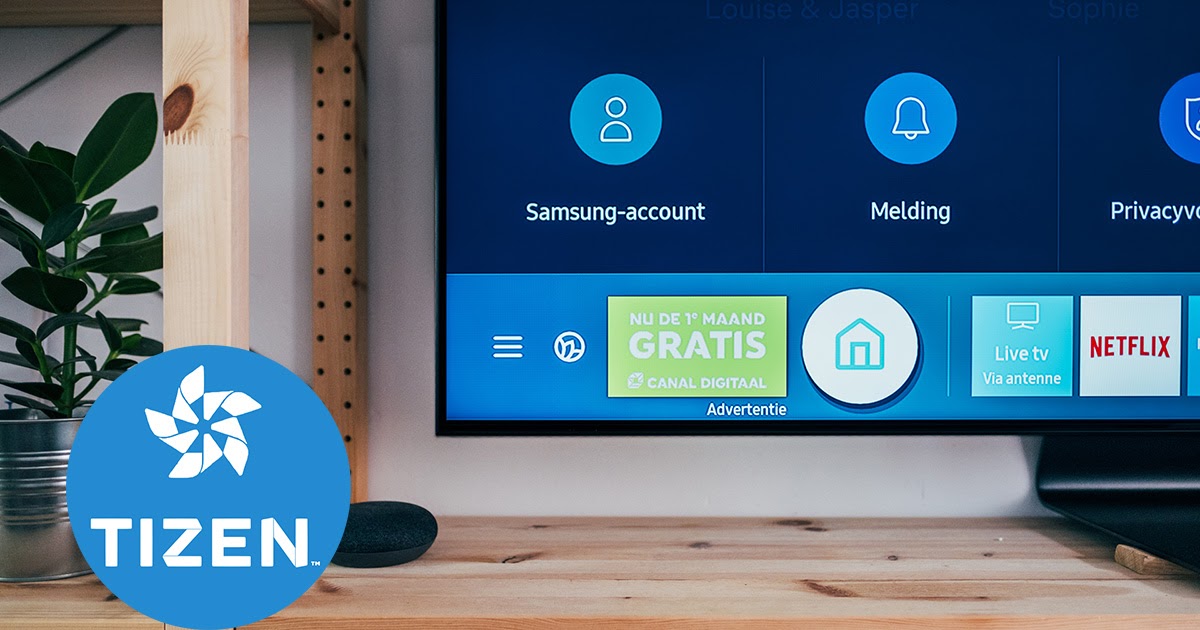Tizen OS on Linuxi-põhine operatsioonisüsteem, mis on installitud nutiteleritesse, tahvelarvutitesse, kelladesse ja muudesse seadmetesse. See on lihtne süsteem, millega on mugav nutiteleritega tutvuda – mugav ja intuitiivne isegi algajatele.
- Kust leida Tizen OS-i?
- Kuidas installida vidinaid Samsung Smart TV Tizen OS-i jaoks
- Tizen Studio paigaldus
- Tizeni sertifikaat
- Teleri ühendamine arvutiga
- Nutiteleri rakendused ja vidinad Nutiteleviisor Tizen OS-i all
- Rakendused nutikelladele Smart Watch Tizen OS-i all
- Võimalikud probleemid rakenduste ja vidinate installimisel
- Kasulikud valikud
- Nutitelefoni teleri juhtimine
Kust leida Tizen OS-i?
Tizeni kontrolli all tulid erinevatel aegadel välja sellised seadmed nagu nutitelefonid, tahvelarvutid, kaamerad, videokaamerad, nutikellad ja nutitelerid. Arendus hõlmas erinevaid ettevõtteid, sealhulgas Intel ja Linux Fondation, see on loodud töötama erinevatel platvormidel. Kuna süsteemi töötas muuhulgas välja Samsungi kaubamärk, toodetakse selle operatsioonisüsteemi all ka tema nutitelereid. Lisaks teleritele toodab Samsung kellasid Tizen OS-i jaoks. Ka teised ettevõtted andsid Tizeniga seadmeid välja, kuid nende nutitelefonid või tahvelarvutid polnud eriti populaarsed. Samal ajal on Tizeni jõul töötavad Samsungi nutitelerid populaarsed ja moodustavad märkimisväärse osa kõigist nutiteleritest.
Kuidas installida vidinaid Samsung Smart TV Tizen OS-i jaoks
Tizen OS-i vidinatel on rakenduste pood, kust saate installida kõike, mis on Tizenile mõeldud. Ettevõte pakub laia valikut rakendusi. Paigaldamine poest on lihtne:
- Peate kaugjuhtimispuldi abil minema peamenüüsse.
- Valige rakenduste loendist Smart Hub või Play Market (mis on seadmesse installitud).
- Kui rakenduse nimi on teada, saate kasutada otsingut. Vastasel juhul saate sirvida vidinate kirjeldustega lehti, et valida sobiv.
- Rakenduse saate alla laadida, klõpsates nuppu “Laadi alla”.
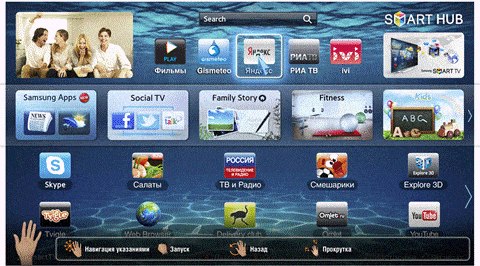
- Laadige rakendused poest arvutisse alla.
- Kirjutage USB-mälupulgale, mis on soovitav enne seda vormindada.
- Ühendage mälupulk teleriga, installimine peaks algama automaatselt.
Saate töötada programmidega, mida ametlikus poes pole, kasutades Tizen Studio – allalaadimislink https://developer.tizen.org/development/tizen-studio/download.
Tizen Studio paigaldus
Enne stuudio enda installimise alustamist peate installima Java paketi. Tizen Studio ja Java on välja antud 32- ja 64-bitiste süsteemide jaoks. Seda silmas pidades peate installima programme. Süsteemi omadused saate teada, käivitades käsu systeminfo käsurealt või arvuti atribuutidest. x86 süsteemide puhul peate valima paketi varasema versiooni, viimastes versioonides võib vajalik pakett puududa. Paigaldamise järjekord:
- JDK installimine (https://www.oracle.com/java/technologies/javase-downloads.html).
- Laadige alla Tizen Studio programm ametlikult veebisaidilt (https://developer.tizen.org/development/tizen-studio/download). Käivitage installer.
- Lugege litsentsileping läbi ja nõustuge sellega.

- Valige projektide installimiseks ja salvestamiseks kaustad.
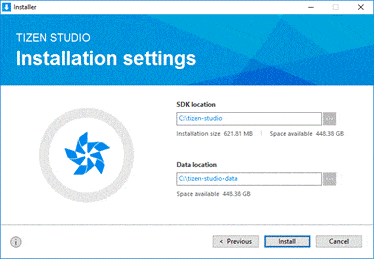
- Viige installimine lõpule ja taaskäivitage süsteem.
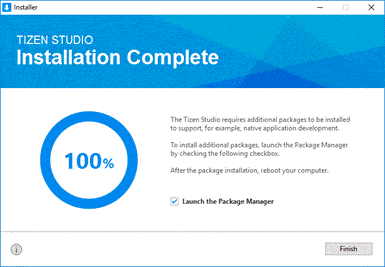
- Käivitage programm ja laadige alla sobivad tööriistakomplektid.
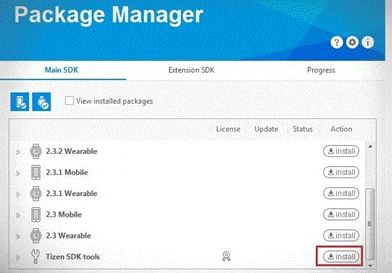 Stuudio ja teleri kasutamiseks on vaja sertifikaate, mille saate luua oma konto kaudu.
Stuudio ja teleri kasutamiseks on vaja sertifikaate, mille saate luua oma konto kaudu.
Tizeni sertifikaat
Sertifikaadi saate luua programmi seadete “Tööriistad → Sertifikaadihaldur” abil. Sertifikaadil on vaja nime, peate selle välja mõtlema. Järgmisena palutakse teil valida sertifikaadi tüüp ja suvandid. Lõpetage loomine, sisestades nime ja parooli, mis on soovitatav salvestada. https://youtu.be/W8oBdndgwmE
Teleri ühendamine arvutiga
Teleri ühendamiseks Tizen Studioga peate teadma kohalikus võrgus oleva arvuti IP-aadressi. Selle leiate võrgu- ja ühiskasutuskeskusest. Teler tuleb lülitada arendaja režiimi. Selleks vajutage järjestikku kaugjuhtimispuldil või teleriekraanil nuppe 1, 2, 3, 4, 5. Seadke ilmuvas aknas Arendaja režiim olekusse ON. Järgmisele reale sisestage IP-aadress. Pärast seda klõpsake nuppu OK. Teler palub teil süsteem taaskäivitada, mille järel käivitub arendajarežiim. Pärast teleri arendajarežiimi üleviimist peaksite Tizen Studios määrama selle aadressi. Selleks avage võrgumenüüs üksus võrgu olek ja minge IP sätetesse. Stuudio menüüst valige teleriühendus, kus peate täitma vormi, mis näitab saadud IP-aadressi. Järgmiseks peate looma ühenduse sertifikaadi abil.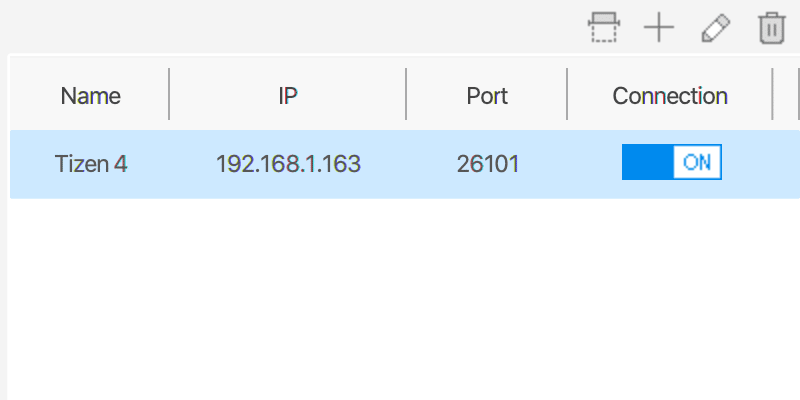 Pärast teleri ühendamist saate luua projekte, teistest allikatest faile nendesse lahti pakkida ja neid käivitada. Näiteks saidi w3bsit3-dns.com programme saab installida sarnasel viisil. Kuidas installida rakendusi Tizen OS-i, installida Tizen Studio, laadida alla vidinaid – videojuhend: https://youtu.be/PeWRy4EO3r8
Pärast teleri ühendamist saate luua projekte, teistest allikatest faile nendesse lahti pakkida ja neid käivitada. Näiteks saidi w3bsit3-dns.com programme saab installida sarnasel viisil. Kuidas installida rakendusi Tizen OS-i, installida Tizen Studio, laadida alla vidinaid – videojuhend: https://youtu.be/PeWRy4EO3r8
Nutiteleri rakendused ja vidinad Nutiteleviisor Tizen OS-i all
Vidinad on rakendused, mille avakuval on ikoon ja mis täidavad teatud funktsioone. Vidin võib kuvada erinevaid asju, nii võrgust sõltumatuid, nagu kellaaeg või märkmed, kui ka sellega seotud, näiteks vestlussõnumeid. Lisaks vidinatele on palju levinud rakendusi. Need võimaldavad kasutada nutiseadme funktsionaalsust täies mahus. Populaarsed rakenduste ja vidinate kategooriad:
- Sotsiaalsed võrgustikud . Teleri abil saate kasutada paljusid populaarseid sotsiaalvõrgustikke. Lehele saate minna Twitteris, Vkontaktes, Facebookis ja muudes võrkudes.
- Filmide vaatamine . Allalaadimise, mälupulgale kirjutamise ja filmide teise seadmesse teisaldamise asemel saate rakendusi kasutada. Videoteenused, mida saab installida Tizen OS-i, aitavad kasutajat selles. Populaarsete hulgas märgime ära GETS IPTV , vipzal.tv, Ex-fs.net, Lime HD TV ja teised.
- Mängijad . Teleri jaoks on rakendusi, mis toimivad mängijana. Nad saavad mängida erinevaid videoid. Üks parimaid Fork Playerit, BS.Player .
- Paljud populaarsed voogedastusteenused on loonud Tizenile rakendusi. Ilma lisaseadmeteta saate vaadata YouTube’i, Netflixi ja paljusid teisi saite.

- Skype . Eraldi võime märkida selle kõnerakenduse, mis on saadaval ametlikus poes (https://play.google.com/store/apps/details?id=com.skype.raider&hl=et&gl=US). Telerit saate kasutada suhtlemiseks samamoodi nagu telefoni või sülearvutit.
- Rakendused mängude jaoks . Tizen OS-i puhul on võimalik mänge käivitada suurel ekraanil. Selliseid rakendusi nagu Playstation Now (https://play.google.com/store/apps/details?id=com.playstation.remoteplay&hl=et&gl=US) saab poest alla laadida.
- Valmis kanalite loendiga saate installida erinevaid rakendusi . Näiteks – https://play.google.com/store/apps/details?id=ru.cn.tv&hl=ru&gl=US. Nautige Interneti-ühenduse kaudu erinevate riikide kanalite vaatamist.
Tizen toetab täielikult HTML5 tehnoloogiaid. Süsteemil on sisseehitatud brauser, mis töötab Webkit2 mootoril. Arendust saab teha HTML/CSS/JS-is veebirakenduste jaoks või C/C++-s natiivsete programmide puhul. Rakendused ja vidinad Samsungi nutitelerile (Tizen OS): https://youtu.be/4AhieIf0wew
Rakendused nutikelladele Smart Watch Tizen OS-i all
Tizen OS-iga kellade jaoks on välja töötatud palju huvitavaid rakendusi. Saate installida spetsiaalselt disainitud kellasinte ja treeningrakendusi, mis kasutavad seadme funktsioone oma tööks. Samuti saate oma nutikellasse alla laadida tavapärased sõnumitoojad ja saada sõnumiteateid. Kasulike rakenduste hulka kuuluvad navigaatorid ja muusika voogedastusteenused. Kella kasutamine muusika esitamiseks võib olla mugav treenides või liikvel olles. Huvitava rakenduse Watch Face – Pujie Black saab mänguturult alla laadida lingilt: https://play.google.com/store/apps/details?id=com.pujie.wristwear.pujieblack https://youtu. be/YmSyJ6E7UoQ
Võimalikud probleemid rakenduste ja vidinate installimisel
Tizen Studiost ei ole alati võimalik rakendusi edukalt installida. Võimalikud probleemid:
- Vidin töötab arvutis, kuid pole telerisse installitud.
- Vidin kaob pärast sellest väljumist või taaskäivitamist.
- Java muutuja vead.
Kui teil on rakenduste installimisel probleeme, võib aidata püsivara värskendamine või asendamine. Kõigepealt peaksite proovima süsteemi värskendada uusimale versioonile. Kui see ei aita, saate installida vanema püsivara, mille toimivust on paljud kasutajad kontrollinud. Kui konkreetset rakendust ei installita, saab arendaja või kogukond aidata.
Kasulikud valikud
Arendajate jaoks on visuaalstuudio laiendused, mis võimaldavad teil mitte installida lisaprogramme ja töötada tavapärasest arenduskeskkonnast. Paljusid nutitelereid saab ühendada targa kodu süsteemidega. Teleri ühendamine sõltub suuresti nutikodu juhtiva jaoturi võimalustest. On telereid, mis võivad töötada koos hääleassistentidega, need on suurepärased täiendused nutikale kodule.
Nutitelefoni teleri juhtimine
Samsung Smart View (https://play.google.com/store/apps/details?id=smart.screen.mirroring.smartviewad.viewstream.tv&hl=ru&gl=US) on mobiilirakendus, mis on loodud spetsiaalselt teleri juhtimiseks telefon .Rakendus leiab ise teleri ja näitab galeriid.Ekraani peegeldamise funktsiooniga saate pilti nutitelefoni kraanist telerisse edastada.Rakendusest saate valida video või foto, mida kasutaja soovib teleriekraanil näha. Süsteem reageerib kiiresti kanalite vahetamisel ja võimaldab teil lemmikkanalite loendisse lisada nii analoog- kui ka digitaalseid kanaleid. Tizen võib Androidi kasutajate jaoks tunduda ebatavaline, kuid see süsteem on teleriga suurepäraselt kohandatud. Teleri erinevate rakenduste abil saate palju kasulikke funktsioone.
Süsteem reageerib kiiresti kanalite vahetamisel ja võimaldab teil lemmikkanalite loendisse lisada nii analoog- kui ka digitaalseid kanaleid. Tizen võib Androidi kasutajate jaoks tunduda ebatavaline, kuid see süsteem on teleriga suurepäraselt kohandatud. Teleri erinevate rakenduste abil saate palju kasulikke funktsioone.